
Jos sinulla on älypuhelin ja olet kyllästynyt näkemään saman käyttöliittymän, sinun pitäisi tietää miten Windows 10 näyttää ja tuntuu Androidilta ilman juuria. On syytä korostaa, että koska sinun ei tarvitse juurruttaa sitä, voit jatkaa laitteen samojen toimintojen nauttimista etkä mitätöi laitteen takuuta.
Tästä syystä on erittäin mielenkiintoista oppia asettamaan uusi käyttöliittymä Android -laitteellesi, ja jos olet Windows 10 -fani, se on kuin hansikas. Ilman muuta, sinun on aika olla huomion keskipisteessä ystäviesi keskuudessa, kun he näkevät uusi käyttöliittymä Windows 10 -käyttöjärjestelmässä, joka Android -laitteellasi on, asentamalla kantoraketti Androidiin.
Sovellukset Androidin ulkoasun muuttamiseksi Windows 10: ssä
Aivan oikein, jos haluat laittaa Windows 10: n Android -laitteellesi muuttamatta sitä alkuperäinen järjestelmä, sinun on asennettava sovellus. Tätä varten suunniteltuja sovelluksia kutsutaan Launcheriksi, jotka mukauttavat matkapuhelimesi muuttamatta alkuperäistä Android -käyttöjärjestelmää.
Tällä hetkellä voit päästä sisään Pelikauppa suuri määrä näitä ohjelmia, jotka antavat sille uuden ilmeen. Jos haluat tietää parhaat, ilman että sinun tarvitsee nähdä niitä kaikkia Android -kaupassa, olet onnekas, koska tässä esittelemme ne sinulle.
- Tietokoneen käynnistin. Jos olet Windows 10: n ystävä ja haluat ottaa sen mukaasi kaikkialle, mikään ei ole parempaa kuin asentaa tämä sovellus Android -laitteellesi. Tämä sovellus on erittäin kevyt ja sillä on suurin samankaltaisuus ja realismi Windows 10: n kanssa, joten sinusta tuntuu, että kuljetat mukana suosikki käyttöjärjestelmä kanssasi.
- Voita 10 Launcher. Yli 5 miljoonan latauksen ja yli 4,5 tähden luokituksen ansiosta tämä Launcher asettuu yhdeksi parhaista. Sen tärkeimmät toiminnot ovat: teemavärien mukauttaminen, laattojen tyyliset ohjelmat ja helppo navigointi sovellusten välillä.
- Square Home 3. Jos pidät Windows 10: n metrorajapinnasta, sinun on asennettava tämä sovellus matkapuhelimeesi, jotta voit aina kantaa sitä mukanasi. Siinä on kauniita tyylejä mosaiikit, kullekin Android -sovelluksellesi ja älykäs laatikko sovelluksillesi parhaalla Windows 10 -mallilla.
- Computer Launcher – Win 10 Launcher. Tämä tehokas sovellus päivitetään vuoden 2020 versiossa, ja siinä on kaikki Windows 10: een mukautetut toiminnot. Se on yhteensopiva useimpien Android -käyttöjärjestelmien ja minkä tahansa kosketuspuhelimen kanssa.
Vaiheet, joiden avulla Android näyttää Windows 10: ltä ilman juuria
Kaikki edellä mainitut sovellukset antavat sinulle paras tulos, siirtyäksesi tylsästä Android -käyttöliittymästä nykyaikaisempaan Windows 10 -käyttöliittymään. Vaikka todellisuus on, että tarvitset vain yhden näistä sovelluksista sen saavuttamiseksi, ja siksi valitsimme Computer Launcherin, jotta opit asentamaan sen . Voit myös aktivoida tumman tilan Android -laitteellasi, jotta voit muokata matkapuhelintasi paljon enemmän.
Lisäksi tämä ohjelma on osoittautunut hieman tehokkaammaksi kuin kilpailijat, joten sinulla voi olla Windows 10 ulkonäkö Androidilla ilman Rootia. Jos haluat asentaa tämän upean sovelluksen Android -laitteellesi ilman, että sinun tarvitsee etsiä sitä Play Kaupasta, sinun tarvitsee vain napsauttaa seuraavaa linkkiä ”Lataa tietokoneen käynnistyslaite”
Jos tietokoneeseen on jo asennettu Computer Launcher, sinun on tehtävä se jatkaa aloita sen käyttö alla olevien ohjeiden mukaisesti.
- Etsi sovelluskuvake laitteesi sovellusvalikosta ja avaa se.
- Heti näet, kuinka Android -näyttösi muuttuu Käyttöliittymä Windows 10 automaattisesti ja käytät sitä.
Tehtäväpalkissa on Windowsin käynnistyskuvakkeet, Cortana, viestit, puhelut ja Internet -selain oikealla puolella. Vasemmalla puolella näet yhteyshenkilön kuvake, kellonaika ja päivämäärä sekä Windows -ilmoitukset.
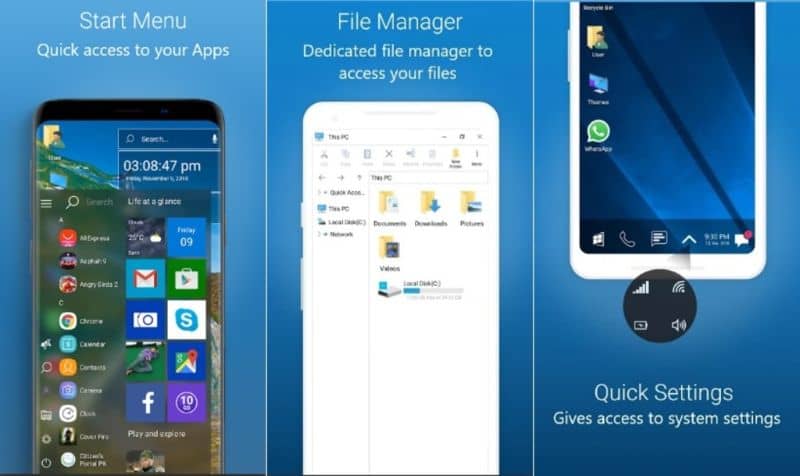
Joskus se kysyy sinulta erityisluvat käyttääksesi yhteystietoja tai kuvia, jotka sinun on sallittava, jotta voit käyttää sitä täydellisesti. Jos haluat milloin tahansa palata Android -käyttöliittymään, sinun on vain deaktivoida tätä sovellusta ja sinulla on sama ulkonäkö kuin ennen.
Saatat myös olla kiinnostunut seuraavista lähettää kuinka siirtää valokuvia ja videoita matkapuhelimesta tietokoneeseen langattomasti Windows 10: ssä.
Jos pidit tästä postauksesta kuinka Windows 10 näyttää ja tuntuu Androidilta ilman juuria älä lakkaa seuraamasta meitä.